Вы можете назначить группы сотрудников, которые будут работать с запросами в линии.
Если вы подключили решение ELMA365 Service, вы можете создавать свои правила маршрутизации, с помощью которых новые сессии будут автоматически распределяться по определённым операторам или группам операторов. Например, можно настроить назначение обращений, поступивших до обеда, на одну группу операторов, а пришедших после обеда — на другую.
Также для каждого правила вы можете:
- настроить автоматическую отправку сообщения в новую сессию. Например, чтобы клиент получил подтверждение о получении своего обращения до прихода оператора;
- задать значения для свойств новой сессии. Например, чтобы при распределении сессии для неё автоматически устанавливался высокий приоритет;
- выбрать бизнес-процесс, который запустится при активации правила.
Обратите внимание, новые сессии, автоматически отмеченные как спам, не будут распределяться правилами маршрутизации.
Начало внимание
Изменять списки супервизоров и операторов, а также настраивать маршрутизацию могут только пользователи, включённые в группу Администраторы.
Конец внимание
Чтобы изменить настройки маршрутизации:
- Перейдите в Администрирование > Линии.
- Выберите линию из списка или создайте новую, нажав кнопку + Линия в правом верхнем углу.
- Перейдите на вкладку Маршрутизация.
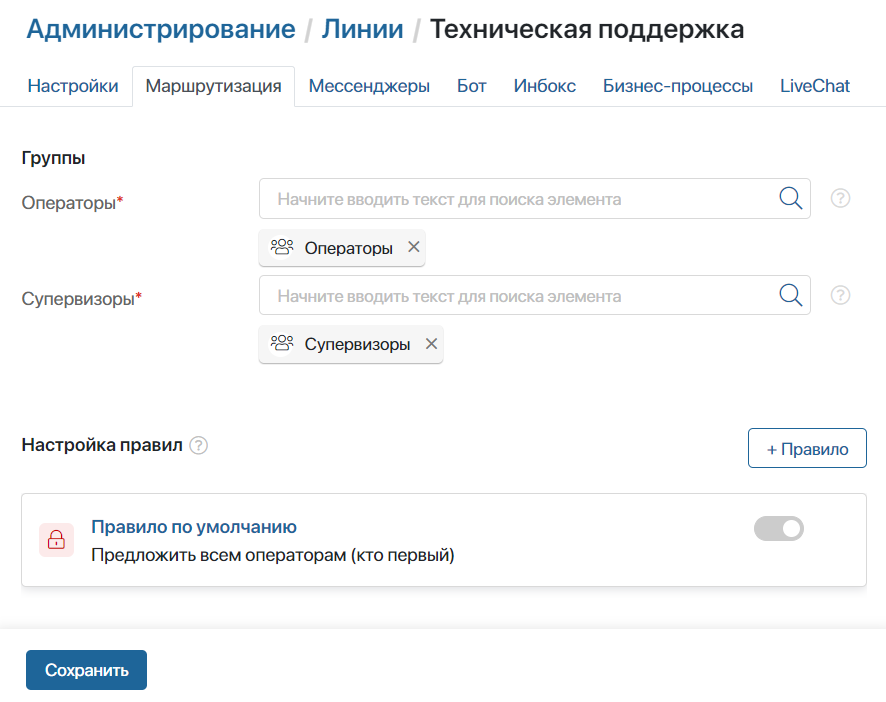
- Операторы* — группы сотрудников, которые будут обрабатывать запросы. Эти сотрудники могут брать обращения из общей очереди и просматривать свои сессии;
- Супервизоры* — группы сотрудников, которые будут контролировать работу операторов. Эти сотрудники имеют доступ ко всем сессиям в линии и могут назначать обращения на операторов.
- В блоке Настройка правил отображается Правило по умолчанию, при котором новая сессия переводится в общую очередь и назначается на оператора, который первым возьмёт её в работу. При активированном решении ELMA365 Service вы можете создавать свои правила маршрутизации.
- После завершения настройки нажмите Сохранить.
Добавить правило маршрутизации
Вы можете настроить собственные правила для определения оператора, ответственного за каждое полученное обращение. Например, чтобы повторные обращения клиента обрабатывал один и тот же сотрудник, а в нерабочее время на сообщения отвечал бот.
Каждое новое обращение будет проверяться по этим правилам, пока одно из них не применится к обращению.
начало внимание
Создание правил маршрутизации доступно только пользователям с лицензией ELMA365 Service.
конец внимание
Для добавления нового правила на вкладке Маршрутизация в блоке Настройка правил нажмите + Правило. В открывшемся окне задайте параметры:
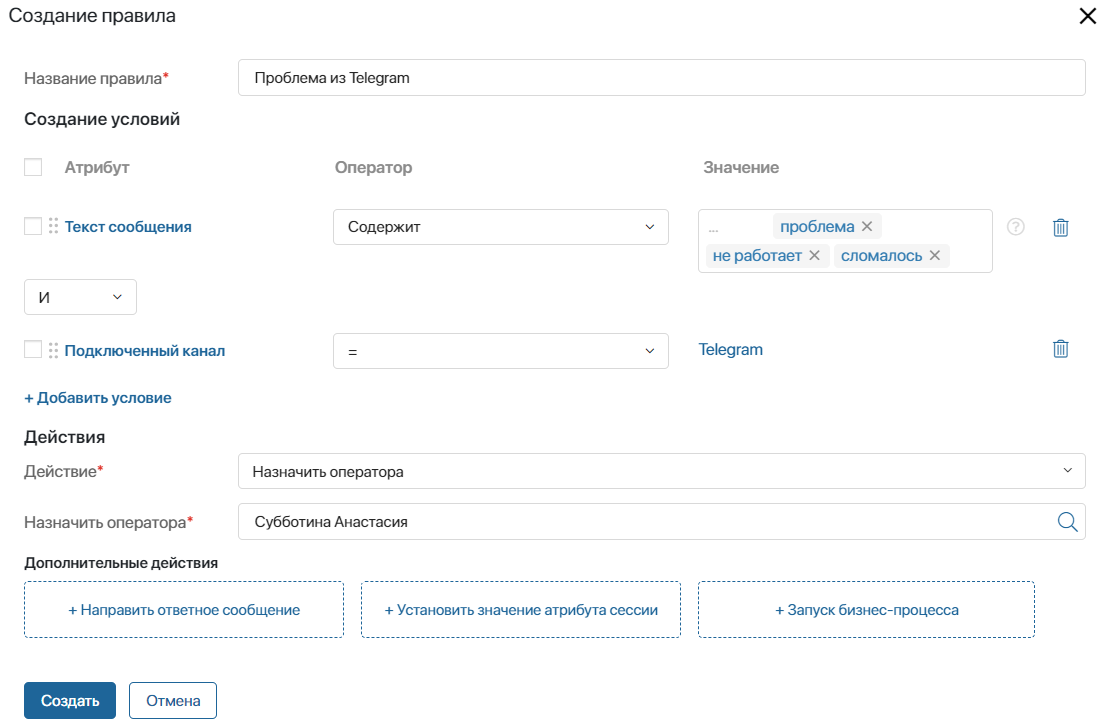
- Название правила* — введите название для нового правила;
- SLA — поле отображается, если администратор системы включил фича‑флаг
enableLinesSLA. Выберите нормативы SLA, которые будут применяться к сессиям, распределённым по данному правилу. Вы сможете настроить напоминания об истечении срока SLA и оповещения при нарушении норматива. Подробнее читайте в статье «Настроить контроль SLA в линиях»; - Создание условий — в этом блоке задаются параметры маршрутизации:
- Атрибут — нажмите Выберите атрибут и укажите, по какому свойству сессии будет проверяться условие маршрутизации;
- Оператор — выберите из списка операцию сравнения для проверки условия;
- Значение — задайте значение для свойства из столбца Атрибут. Например, для свойства Время вы можете указать 13:00, а в поле Оператор знак меньше или равно. Тогда все обращения, пришедшие в линию до обеда, будут назначаться на определённого оператора или группу операторов.
Чтобы создать дополнительное условие, нажмите кнопку + Добавить условие. Появится строка для настройки условия, а также поле для выбора связки — логической операции, которая используется для проверки нескольких условий:
- И — для применения правила необходимо выполнение обоих условий;
- ИЛИ — должно выполняться хотя бы одно условие;
- ИЛИ НЕ — первое условие должно выполняться или второе условие не должно выполняться;
- И НЕ — первое условие должно выполняться, а второе — не выполняться.
Чтобы объединить несколько строк условий в одну группу, отметьте их и нажмите кнопку Сгруппировать;
- Действие* — из выпадающего списка выберите действие, которое будет совершаться при соблюдении условий:
- Назначить на наименее загруженного оператора группы — проверяется состав группы и вычисляется оператор в статусе Онлайн с наименьшим количеством активных сессий на текущий момент. Сессия назначается на найденного оператора. При включении этого действия появляется поле выбора группы операторов. Для выбора доступны только группы, указанные в настройках блока Группы;
- Пригласить всех операторов группы — сессия переведётся в очередь операторов определённой группы. При включении этого действия появится поле для выбора группы операторов. Для выбора доступны только группы, указанные в настройках блока Группы;
- Пригласить всех операторов — сессия переведётся в общую очередь всех операторов, работающих на линии;
- Назначить оператора — сессия автоматически назначается на определённого оператора. При включении этого действия появляется поле для выбора оператора;
- Назначить на "последнего" оператора — при выборе этого действия сессия назначается на оператора, который обрабатывал последнее обращение от клиента. Действие доступно, если в правиле создано условие Первая сессия с клиентом = Нет;
- Назначить на бота — при включении этого действия пользователи, обратившиеся на линию, будут взаимодействовать с чат‑ботом по заранее настроенным сценариям без участия оператора. Действие доступно, если в активированном решении ELMA365 Service к линии подключён бот;
- Дополнительные действия — вы можете добавить действия, которые выполнятся при активации правила:
- + Направить ответное сообщение — создайте сообщение, которое автоматически получит клиент, впервые обратившийся в линию. Например, можно добавить приветствие или подтверждение о получении обращения.
Для этого введите текст сообщения. Чтобы сделать его более информативным, с помощью значков {+} добавьте переменные из контекста связанных с линией приложений или сессии. Для использования условий и функций нажмите на значок f(x).
Для линии с подключённой электронной почтой вы можете добавить в конце сообщения подпись и включить цитирование последнего письма клиента;
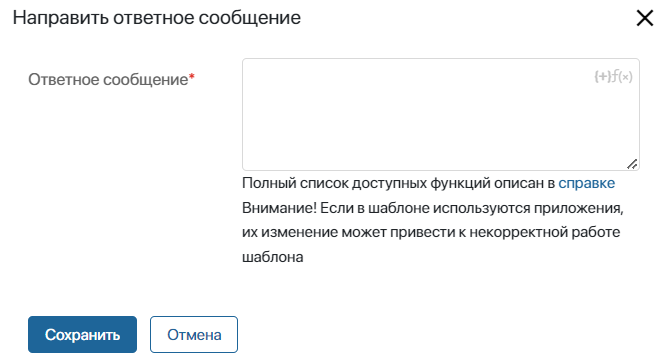
- + Установить значение атрибута сессии — задайте значения для поля Приоритет и пользовательских свойств, добавленных в контекст приложения Сессии, чтобы оператор не заполнял информацию вручную.
Для этого нажмите + Добавить атрибут, затем Выберите атрибут. Укажите свойство и установите для него значение, выбрав опцию из списка или используя ввод вручную. Для удаления свойства из списка нажмите значок корзины;
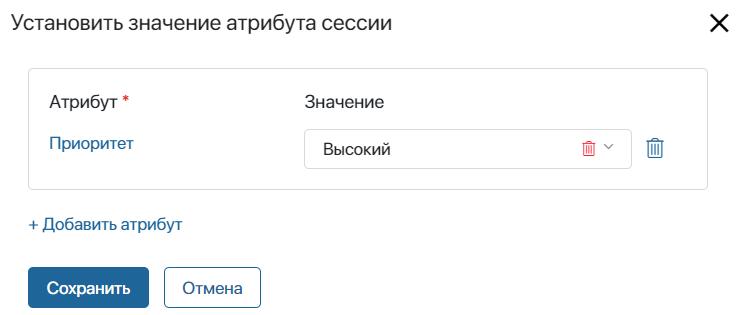
- + Запуск бизнес-процесса — выберите процесс, который будет запускаться при применении данного правила. Для выбора доступны все процессы, настроенные на уровне компании, разделов и приложений системы.
В колонке Входные параметры нажмите Настроить и сопоставьте свойства раздела Линии с переменными выбранного бизнес-процесса. Тогда при запуске экземпляра в его контекст будут передаваться данные из сессии, например, название линии, электронная почта клиента, тема письма, текст последнего сообщения и т. д. Обратите внимание, сопоставить можно переменные одного типа. Например, чтобы передать текст сообщения, в бизнес‑процессе создайте поле типа Строка.
Если для правила маршрутизации задан запуск определённого бизнес‑процесса, то бизнес‑процесс, установленный по умолчанию в настройках линии, не будет запускаться для этого обращения. Для параллельного запуска процесса из настроек линии вместе с процессом из правила маршрутизации, отключите опцию блокировки запуска по умолчанию.
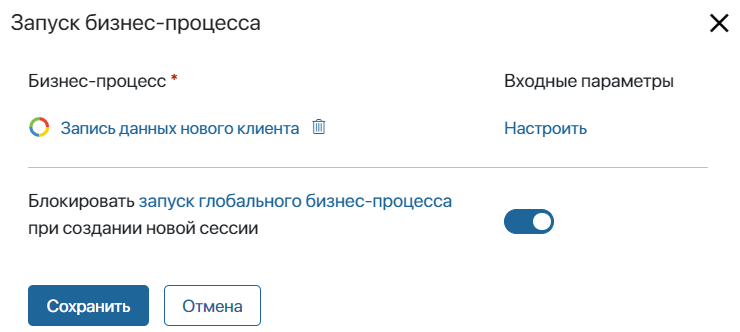
Чтобы изменить настройки дополнительного действия, нажмите значок карандаша. Вы также можете удалить действие, нажав значок корзины.

Созданное правило можно отредактировать, скопировать или удалить. Для этого нажмите на три точки справа от правила и выберите действие.
Каждое новое обращение, пришедшее в линию, проверяется на соответствие правилам маршрутизации. Правила применяются в порядке, в котором они расположены на странице, сверху вниз, пока для одного из правил не выполнятся заданные условия. Чтобы изменить порядок проверки, перемещайте правила с помощью метода drag‑and‑drop.
Обратите внимание, если по настроенному правилу сессия должна назначиться на определённого оператора, но на момент распределения этот оператор находится в статусе Офлайн, правило не применится к обращению.
Если обращение не распределено ни одним из правил, к нему применится Правило по умолчанию. Тогда обращение переведётся в общую очередь всех операторов.